首先让电脑运行起来就需要给电脑装上一个系统,但是怎么样才能给电脑装上系统呢?接下来小编就教大家自己装系统的方法。
装系统需要有一个存有系统的启动安装介质,然后安装到电脑上,那么如何才能拥有一个安装系统的介质呢,我们需要去购买或者自己制作一个,这里我给大家介绍的是自己制作一个U盘启动盘的方法。
前提是建议你拥有一个8G或者更大的空U盘,然后用制作启动盘的工具进行封装,完成之后就可以插到电脑上进行引导启动了。
我们在网上会搜到很多制作工具,例如老毛桃,大白菜,雨林木风……,各种各样的 ,功能都差不多,这里我就以老毛桃为例,其他的可以自己亲自去尝试体验,这里不做一一演示。
提示:重装系统前,电脑上有重要数据一定要先备份出来,否则会被格式化清掉。
第一步:先在网上下载老毛桃制作工具,并解压
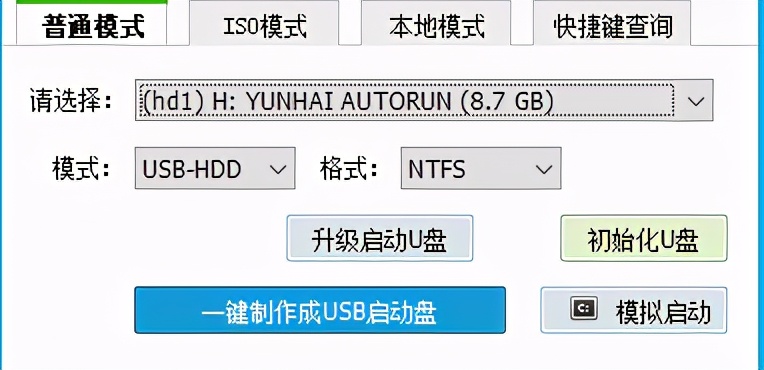
第二步:双击运行工具,然后将你的U盘插到电脑上,会被默认选择到
相关影片资源迅雷下载推荐
ppt在线制作一键生成(一键生成PPT方法教给你)
第三步:点击一键制作成USB启动盘选项,然后等待完成即可OK
第五步:插入电脑,快速引导BIOS启动,选择到你的U盘
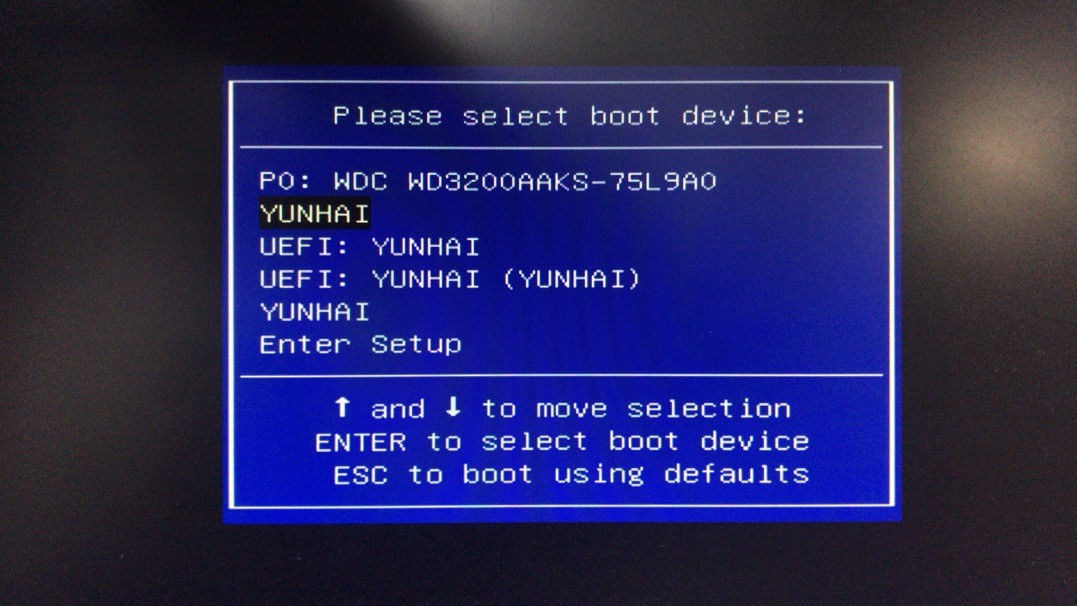
第六步:进入启动菜单,按↑↓键选择win10pe,点击确定
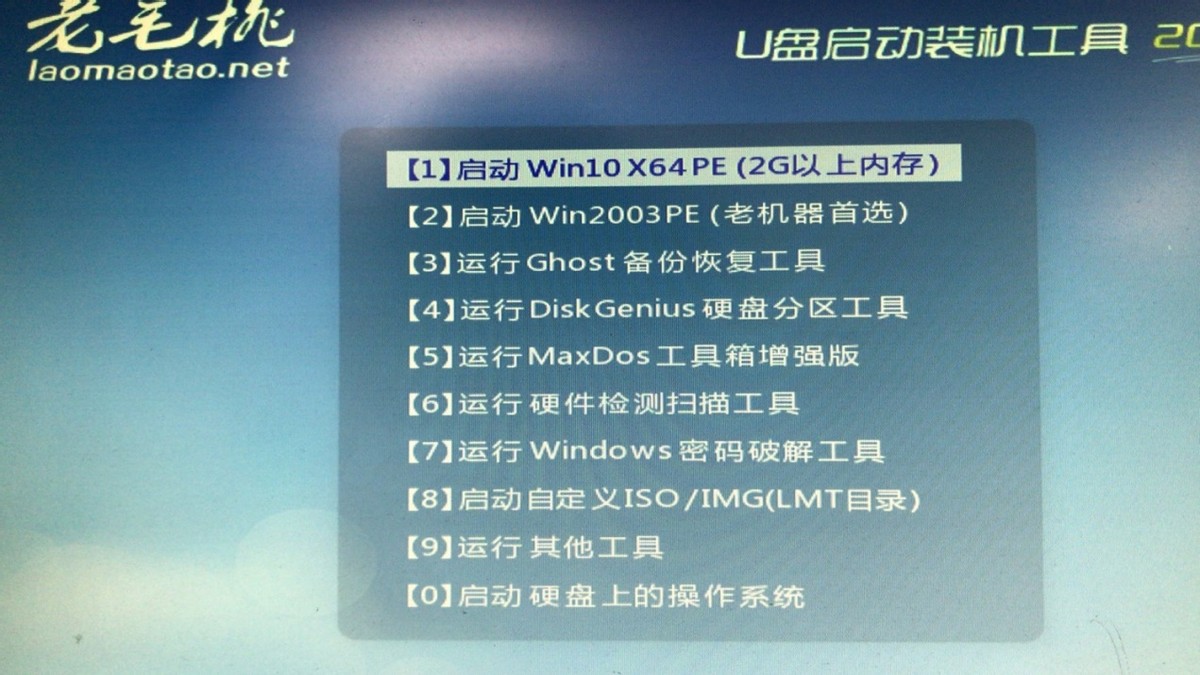
第七步:成功进入PE系统,就已经成功了
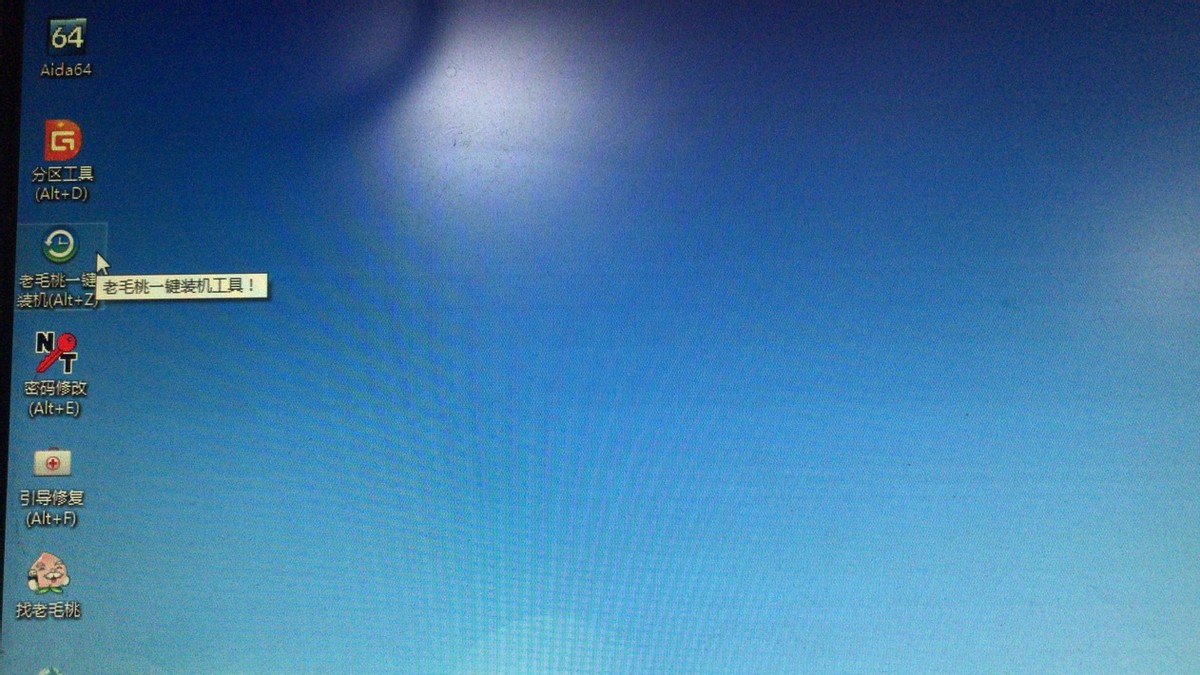
制作成功,快去体验吧,感谢观看,下期再见。
相关影片资源迅雷下载推荐
怎么改电脑ip地址(更改电脑上的ip地址步骤)
版权声明:除非特别标注,否则均为本站原创文章,转载时请以链接形式注明文章出处。

